Excel折线图表怎么添加阴影, 我们在工作中经常使用办公软件,其中Word和Excel是最常用的。你知道如何在Excel表格中给折线图添加阴影吗?今天,边肖将教你如何给Excel折线图添加阴影。
1.在电脑上打开要用Excel2019编辑的表格,找到要编辑的图表。
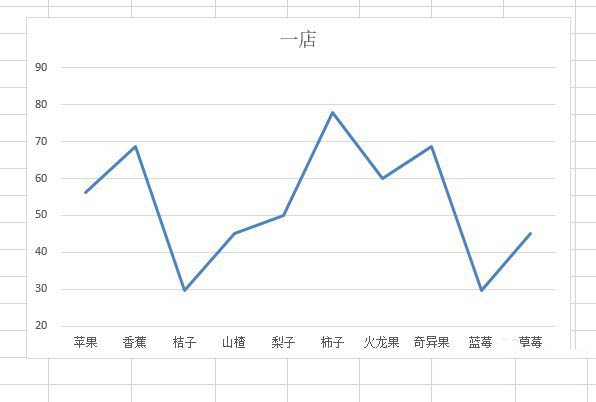
2.接下来,单击选择图表中的折线。
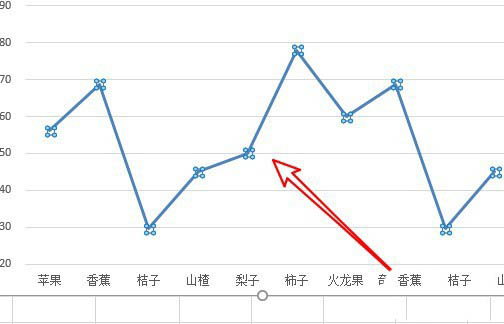
3.右键单击所选折线,并在弹出菜单中选择“设置数据系列格式”菜单项。
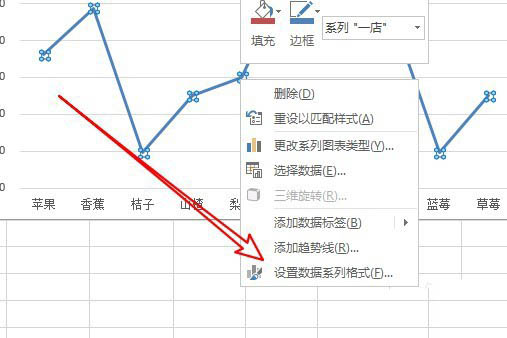
4.然后单击右侧窗口中的阴影选项卡。
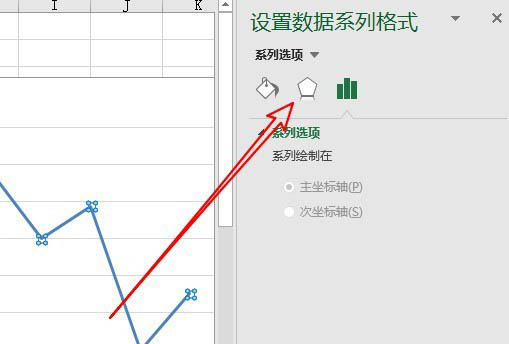
5.在打开的阴影票证中选择阴影类型的图标。
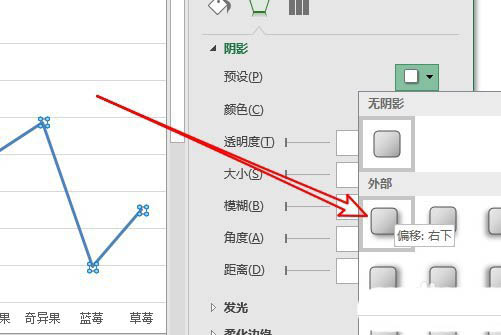
6.当您返回到编辑区域时,可以看到折线上的阴影已经设置成功。
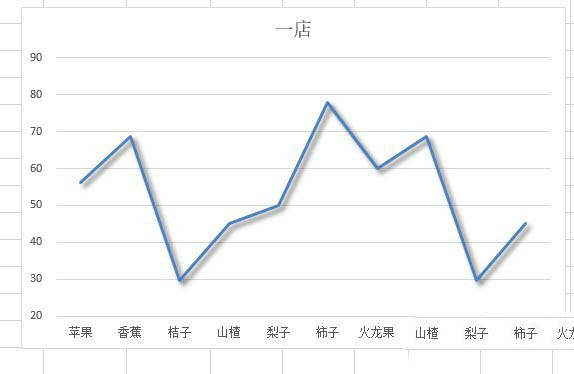
Excel折线图表怎么添加阴影,以上就是本文为您收集整理的Excel折线图表怎么添加阴影最新内容,希望能帮到您!更多相关内容欢迎关注。
